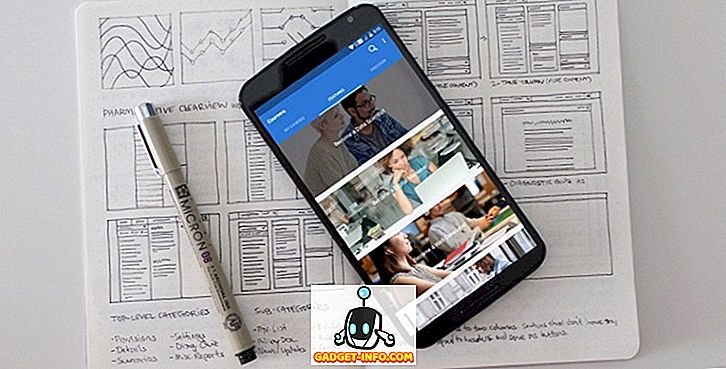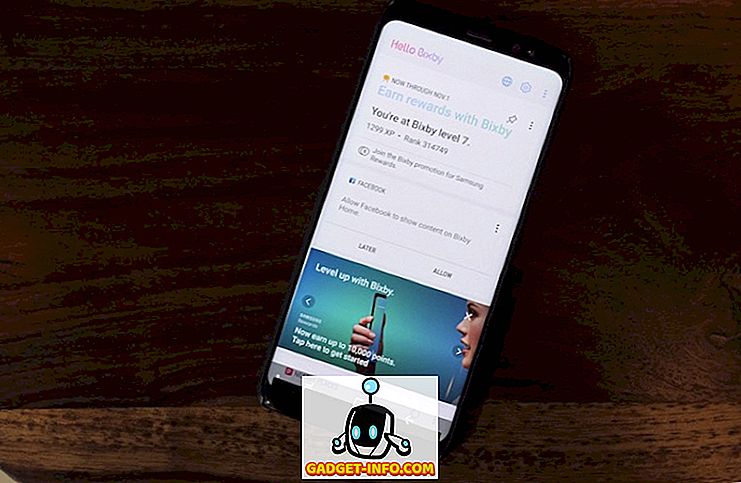Dus spelen met Windows 7 was leuk, maar er zijn een paar eigenaardigheden. Op een van mijn laptops gaat Windows 7 bijvoorbeeld niet naar de slaapstand. Het lijkt erop dat het gaat slapen, maar in plaats daarvan onmiddellijk wakker wordt.
Andere keren slaapt hij, maar wordt willekeurig wakker, ook al heb ik de computer niet geopend. En soms, om alleen maar moeilijk te zijn, gaat het helemaal niet slapen! Als u problemen ondervindt met de slaapmodus met Windows 7, staat u niet alleen.
Er zijn een paar manieren waarop u kunt proberen om dit probleem met slapen niet op te lossen in Windows 7-probleem. Ik zal alle onderstaande stappen doorlopen.
Methode 1 - Stuurprogramma's bijwerken
Het allereerste wat u wilt doen als Windows 7 niet gaat slapen, is door alle stuurprogramma's bij te werken, met name voor uw videokaart. U kunt Windows-update uitvoeren of naar de website gaan voor uw hardwarefabrikant en ze daar downloaden. Ik zou dit laatste aanraden.
Methode 2 - Configureer de instellingen voor de stroomoptie
Als dat niet voor u werkt, is het volgende dat u moet doen, ervoor zorgen dat uw energie-instellingen correct zijn geconfigureerd.
Klik eerst op Start, typ power-slaap in het zoekvak en klik op Wijzigen wanneer de computer slaapt .

Wijzig de waarde van Zet de computer in slaapstand in iets nieuws zoals 15 minuten of 30 minuten, maar zet het NIET op Nooit.

Klik vervolgens op de link Geavanceerde instellingen voor energiebeheer onderaan. Ga door en breid Sleep uit en laat Allow wake timers uitbreiden. Zorg ervoor dat dit is ingesteld op Uitschakelen .

Scrol meer en vouw Multimedia-instellingen uit en vouw Media uit en selecteer Sta de computer in slaapstand .

Methode 3 - Wakker worden met computerapparaten
Als de eerste twee methoden niet werken, kan uw probleem worden veroorzaakt door apparaten die uw computer automatisch wakker maken. U kunt proberen de apparaten uit te schakelen die uw computer zouden kunnen doen ontwaken.
Klik op Start, typ CMD en klik met de rechtermuisknop op CMD en kies Als administrator uitvoeren .

Typ nu de volgende opdracht die alle apparaten weergeeft die uw Windows 7-computer kunnen activeren. Normaal gesproken zou alleen uw muis en toetsenbord moeten worden weergegeven.
Powercfg -devicequery wake_armed
Nu kunt u een apparaat uitschakelen door de volgende opdracht in te voeren en devicename te vervangen door de naam van het eerder genoemde apparaat:
Powercfg-devicedisablewake "devicename"

U kunt ook voorkomen dat de apparaten een Windows 7-computer activeren met behulp van Apparaatbeheer. Ga naar het Configuratiescherm, klik op Hardware en geluiden en klik vervolgens op Apparaatbeheer .
Vouw het apparaat uit dat u wilt uitschakelen, klik er met de rechtermuisknop op en kies Eigenschappen .

Klik op het tabblad Energiebeheer en schakel het selectievakje Toestaan dat dit apparaat de computer activeert uit.

Methode 4 - Stroomonderbrekingen controleren
U kunt ook een andere variant van de powercfg-opdracht gebruiken om te controleren of er apparaten of processen zijn die het systeem onderbreken en ervoor zorgen dat het niet slaapt. U kunt dit doen door eerst opnieuw een beheerdersopdrachtprompt te openen en de volgende opdracht te typen:
powercfg -requests

Als er iets is waardoor het systeem niet zou kunnen slapen, moet dit hier worden vermeld. Merk op dat niet alle hier vermelde items noodzakelijkerwijs voorkomen dat het systeem slaapt. Ik heb bijvoorbeeld een microfoon op de computer aangesloten, dus er is een bericht over een audiostream die momenteel in gebruik is. U kunt proberen het apparaat los te koppelen om te zien of het een verschil maakt of niet.
Methode 5 - Voer de Power Troubleshooter uit
Windows heeft een ingebouwde probleemoplosser voor stroomvoorziening die kan helpen het probleem voor u op te lossen. Klik gewoon op Start, typ problemen oplossen en klik op het eerste resultaat. Hiermee komt u in het dialoogvenster Problemen oplossen, met een aantal verschillende probleemoplossers voor verschillende problemen.

Klik in Windows 7 op Alles weergeven en klik vervolgens op Aan / uit. Hopelijk, als je dit probleem hebt gehad in Windows 7, lossen deze oplossingen het op! Zo niet, plaats een reactie en ik zal proberen te helpen! Genieten!